Já sabemos como economizar energia e até mesmo como otimizar o desempenho do SO da Google para mobiles. Mas é comum que aplicativos de terceiros tenham de ser instalados durante a execução de processos que melhoram a performance do Android.
Usar os mecanismos nativos do robozinho verde para gerenciar as principais funções do sistema, contudo, é possível. Você é um usuário iniciante do software? Que tal, então, conferir 10 dicas sobre como aproveitar ao máximo seu Android?
Neste artigo, você acompanha recomendações feitas pela própria “Gigante das Buscas” aos seus clientes. Operações de ferramentas de segurança, de comandos de voz e de programas de edição são algumas das ações que o Google Tips menciona (confira aqui, em inglês, dicas também para o Chrome e Gmail).
1 – Não perca seus dados
Faça o backup de suas fotos, vídeos, músicas e documentos de texto usando o Google Drive. Certifique-se de que o aplicativo está instalado em seu telefone e clique sobre o botão “+” localizado à direita da tela para que o upload de seus dados possa ser feito. Uma vez armazenados em nuvem, os arquivos podem ser acessados a partir de qualquer dispositivo com Google Drive instalado.
2 – Adicione mais contas ao Gmail
Possui outras contas de email? Pois adicionar mais perfis de entrada ao Gmail é fácil. Abra o app e toque, em seguida, sobre o ícone representado por três linhas horizontais. Toque sobre a flecha localizada ao lado do seu nome de usuário e então em “Adicionar conta”.
3 – Acesse suas fotos antigas em seu novo gadget
O backup de fotos antigas pode ser feito gratuitamente através do Google Fotos. Para fazer o upload, clique sobre o botão de Configurações do app e abra o campo “Backup e Sincronização”. Ative, então, a chave “Backup”. Ao final do processo, as imagens deverão aparecer modo automático em seu novo celular.
4 – Mantenha-se atualizado
Outra recomendação é usar o Google Now para consulta a informações úteis. Abra o aplicativo da Google e clique em “Configurações”. Toque, por fim, sobre “Now Cards” e em “Show Cards”.
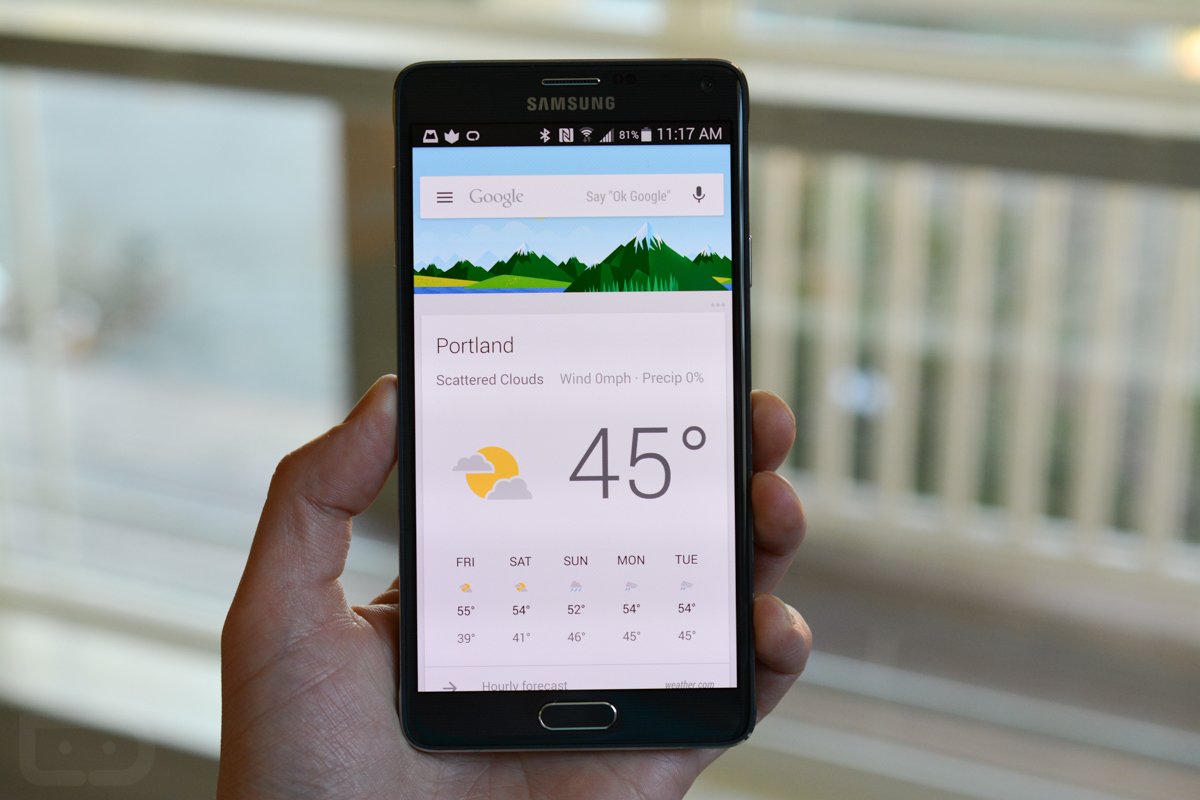
5 – Crie notas e atualize sua agenda
Listas, notas e lembretes podem ser criados a partir do Google Keep (que concorre contra o Evernote). Todas as anotações podem ser feitas através de um clique sobre o botão localizado à esquerda do app; basta selecionar, então, o tipo do documento, adicionar um local e hora e pronto!
6 – Edição de documentos
Escreva, edite e compartilhe documentos de texto através dos aplicativos Documentos, Planilhas ou Apresentações Google. Abra o serviço, dê início um novo documento e faça todas as modificações sobre seus registros por meio do botão cravado à direita do app.
7 – Defina emails prioritários
Classificar emails para leitura de mensagens prioritárias é outra possibilidade. Abra o Gmail em seu Android e toque sobre, por exemplo, as mensagens que deverão ser movidas à categoria "Pessoal". Em seguida, clique sobre os três pontos exibidos pelo cabeçalho da página, vá em "Alterar marcadores" e mova a mensagem para um dos grupos sugeridos pelo app.
8 – Controle seu Android sem usar os dedos
Que tal abrir aplicativos ou programar alarmes sem ter de usar os dedos? Ative o mecanismo “Ok Google” para que comandos de voz possam ser interpretados pelo celular e, depois de dizer “OK Google”, use falas como “abra o Gmail” ou “crie um alarme para [horário]” – veja aqui 35 ações que já podem ser executadas a partir de controles via Google Now em português.

9 – Sincronize o Chrome do PC ao Android
Se a mesma conta de usuário estiver sendo usada no Chrome para PC e Android, a opção “Histórico” vai exibir as últimas páginas visitadas pelo internauta.
10 – Adicione seu endereço ao Google Maps
Disponível para o Android 4.1 e superiores, o Google Maps pode gravar seus endereços favoritos (como casa e trabalho) para que sua navegação possa ser feita mais fácil e rapidamente através da consulta a atualizações sobre as condições de trânsito. Abra o Google Maps e, em “Seus lugares”, preencha os campos solicitados.
Mais dicas sobre como gerenciar os aplicativos do Android ou personalizar a interface do sistema podem ser conferidas aqui. Nesta página, sugestões sobre jogos para o sistema da Google são listadas.
...
Qual aplicativo para edição de textos você usa em seu Android? Comente no Fórum do TecMundo
Fontes



























